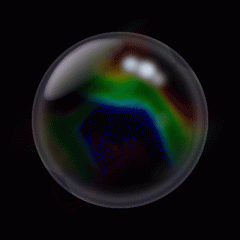Install the app
How to install the app on iOS
Follow along with the video below to see how to install our site as a web app on your home screen.

Anmerkung: This feature currently requires accessing the site using the built-in Safari browser.
Du verwendest einen veralteten Browser. Es ist möglich, dass diese oder andere Websites nicht korrekt angezeigt werden.
Du solltest ein Upgrade durchführen oder ein alternativer Browser verwenden.
Du solltest ein Upgrade durchführen oder ein alternativer Browser verwenden.
Luftblase
- Themenstarter TomSch
- Beginndatum
Leola13
Erfahrenes Mitglied
wenns nur eine sein soll versuch mal :
http://www.fayfoto.com/studio/AddtlPages/demo/glassball.html
oder mit google suchen nach : photoshop sphere
http://www.fayfoto.com/studio/AddtlPages/demo/glassball.html
oder mit google suchen nach : photoshop sphere
M
Martin Schaefer
Hi,
schau auch mal hier, vielleicht bringt dich das auch weiter:
http://www.666-hellish.com/tutorial/transkugel02.htm
Gruß
lightbox
schau auch mal hier, vielleicht bringt dich das auch weiter:
http://www.666-hellish.com/tutorial/transkugel02.htm
Gruß
lightbox
mit Bildchen
Hallo!
Vielen Dank!
Ja, ich meine Luftblasen wie unterwasser.
Ich habe im Anhang etwas wie es aussehen soll. Das Problem ist, dass ich es nicht verwenden darf (denke ich). Diese Luftblase ist mit dem Stempelwerkzeug von PhotoImpact gemacht worden.
Ich brauche die Grafik für ein Kinder-LernProgramm. Ich habe die Hersteller der Software bereits angeschrieben - Kein Antwort.
Deswegen muss ich nun zusehen, dass ich selbst in etwa ein ähnliches Ergebnis bekomme, wie bei dieser Luftblase (nur ohne Schatten).
Ich habe auch schon selbst mich an einem Bubble versucht. Das schwierigste ist für mich dabei diesen leichten blauen Schimmer an der Aussenhaut der Blase zu erzeugen, dass dieser
Schimmer gleichmässig,
nicht zu weit nach innen
und nicht zu hart abgeschnitten, sondern weich verlaufend nach
innen/weiss erscheint.
Ich mache das mit einem PinselWerkzeug mit einem sehr weichen Rand. Gibt es da vielleicht eine entsprechendes Füllwerkzeug, das das besser kann?
Vielen Dank für die Tips und Hilfen an Euch!
Tom
Hallo!
Vielen Dank!
Ja, ich meine Luftblasen wie unterwasser.
Ich habe im Anhang etwas wie es aussehen soll. Das Problem ist, dass ich es nicht verwenden darf (denke ich). Diese Luftblase ist mit dem Stempelwerkzeug von PhotoImpact gemacht worden.
Ich brauche die Grafik für ein Kinder-LernProgramm. Ich habe die Hersteller der Software bereits angeschrieben - Kein Antwort.
Deswegen muss ich nun zusehen, dass ich selbst in etwa ein ähnliches Ergebnis bekomme, wie bei dieser Luftblase (nur ohne Schatten).
Ich habe auch schon selbst mich an einem Bubble versucht. Das schwierigste ist für mich dabei diesen leichten blauen Schimmer an der Aussenhaut der Blase zu erzeugen, dass dieser
Schimmer gleichmässig,
nicht zu weit nach innen
und nicht zu hart abgeschnitten, sondern weich verlaufend nach
innen/weiss erscheint.
Ich mache das mit einem PinselWerkzeug mit einem sehr weichen Rand. Gibt es da vielleicht eine entsprechendes Füllwerkzeug, das das besser kann?
Vielen Dank für die Tips und Hilfen an Euch!
Tom
Anhänge
Also:
- neues Bild (bei mir 500*500)
- mit beliebiger Hintergrundfarbe fuellen, jenachdem was fuer eine Umgebung (bei mir #C2D7E8)
- Kreisauswahl erstellen, Umschalttaste gedrueckt halten, fuer gleiche Propertionen (bei mir 300*300)
- Verlaufswerkzeug/Radialverlauf, vordergrundfarbe etwas heller als die hintergrundfarbe (bei mir vgf: #C1D7E8 hgf: #A7C5DD)
- von der mitte bis zum rand einen radialverlauf ziehen
- neue ebene, die selektion NICHT verwerfen, mit weiss fuellen
- neue ebene, die selektion NICHT verwerfen, mit dunklerem blau fuellen (bei mir #6F9ABC)
- jetzt muss noch das innere vom weiss und vom blau geloescht werden. Dafuer einfach eine ovalselektion erstellen und, wie auf dem bild, die aeusseren raender stehen lassen. ka wie ich das erklaeren soll
- wenn ihr jetzt nur noch das obere und untere, bzw rechte und linke teil von den beiden kreisen da stehen habt, wieder den ersten kreis selektieren. dann auf eine der beiden zerschnittenen ebenen gehen, Filter/Weichzeichnungsfiler/Gaußscher Weichzeichner und dann einen Wert von ca. 8 eingeben. Das gleiche mit der anderen Ebene.
- neue ebene, ein kleines oval erstellen und mit weiss fuellen, strg+f (damit wiederholt sich der filter, der zuletzt benutzt wurde), das oval so schieben und drehen (strg + t/enter), dass es gut aussieht. weitere glanzpunkte nach belieben zufuegen.
- den unteren strich kann man einfach mit dem pinsel machen und wieder strg+f fuer weichzeichnen.
- wenn ihr dann alles auf eine ebene setzt (ausser der hintergrundfarbe natuerlich) und sie auf luminanz stellt, sieht das doch schon ganz ok aus. sicher, wirklich real ist das ned, aber wenn man noch ein wenig rumspielt, bekommt man schon ein sehr geiles ergebnis
- achja... schatten nicht vergessen
- gruss, santos
edit: sollte die ausfuehrung ok sein, meine beschreibung aber unter aller sau *g*, bitte ich darum, es ins deutsche zu uebersetzen... thx
- neues Bild (bei mir 500*500)
- mit beliebiger Hintergrundfarbe fuellen, jenachdem was fuer eine Umgebung (bei mir #C2D7E8)
- Kreisauswahl erstellen, Umschalttaste gedrueckt halten, fuer gleiche Propertionen (bei mir 300*300)
- Verlaufswerkzeug/Radialverlauf, vordergrundfarbe etwas heller als die hintergrundfarbe (bei mir vgf: #C1D7E8 hgf: #A7C5DD)
- von der mitte bis zum rand einen radialverlauf ziehen
- neue ebene, die selektion NICHT verwerfen, mit weiss fuellen
- neue ebene, die selektion NICHT verwerfen, mit dunklerem blau fuellen (bei mir #6F9ABC)
- jetzt muss noch das innere vom weiss und vom blau geloescht werden. Dafuer einfach eine ovalselektion erstellen und, wie auf dem bild, die aeusseren raender stehen lassen. ka wie ich das erklaeren soll
- wenn ihr jetzt nur noch das obere und untere, bzw rechte und linke teil von den beiden kreisen da stehen habt, wieder den ersten kreis selektieren. dann auf eine der beiden zerschnittenen ebenen gehen, Filter/Weichzeichnungsfiler/Gaußscher Weichzeichner und dann einen Wert von ca. 8 eingeben. Das gleiche mit der anderen Ebene.
- neue ebene, ein kleines oval erstellen und mit weiss fuellen, strg+f (damit wiederholt sich der filter, der zuletzt benutzt wurde), das oval so schieben und drehen (strg + t/enter), dass es gut aussieht. weitere glanzpunkte nach belieben zufuegen.
- den unteren strich kann man einfach mit dem pinsel machen und wieder strg+f fuer weichzeichnen.
- wenn ihr dann alles auf eine ebene setzt (ausser der hintergrundfarbe natuerlich) und sie auf luminanz stellt, sieht das doch schon ganz ok aus. sicher, wirklich real ist das ned, aber wenn man noch ein wenig rumspielt, bekommt man schon ein sehr geiles ergebnis
- achja... schatten nicht vergessen
- gruss, santos
edit: sollte die ausfuehrung ok sein, meine beschreibung aber unter aller sau *g*, bitte ich darum, es ins deutsche zu uebersetzen... thx
Zuletzt bearbeitet: